今天谈到的抠图和修图,很多人可能会觉得特别基础,这有什么好说的...但其实抠图与修图是一个设计师必不可少的技能,因为你偶尔总会用到它,像平时如果要抠图、做一张图片人物海报、或者自己摄影需要修照片、图片合成...总之小梓觉得修图合成什么的还是蛮有意思的,尤其对于爱摄影的同学们。好啦...言归正传,文章分为两个部分,第一部分讲抠图技法,第二部分讲修图思路,也会顺带给大家推荐下好用的抠图修图的软件之类的。

魔棒抠图,我就不用多说了吧,玩过PS的应该都明白。“容差”是指选取颜色的差值,容差越大,选取的那部分颜色的范围就越大,反之越小。
特点:抠图比较快,比较适合那些背景与物体颜色反差比较大的,尤其对于背景颜色比较单一的,一键就可以抠出。缺点:抠一些比较小,边界反差不大的图片,会产生锯齿,不够精细。下面这个巴黎水的图,是我用魔棒一键抠出来的,效果还是可以的,只要不是用做高清大图打印,一般使用是没啥问题的。
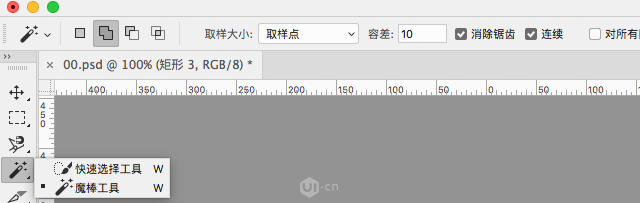

快速选择工具和魔棒是一个组的,也是比较简单易用的。特点:对于替换背景、风景之类的比较实用。它还可以自主选择增加选区和减少选区,这就可以与其他抠图工具结合起来用。下面这张风景图,如果要换天空背景什么的,快速选择工具是最方便的,一键就可以抠出。

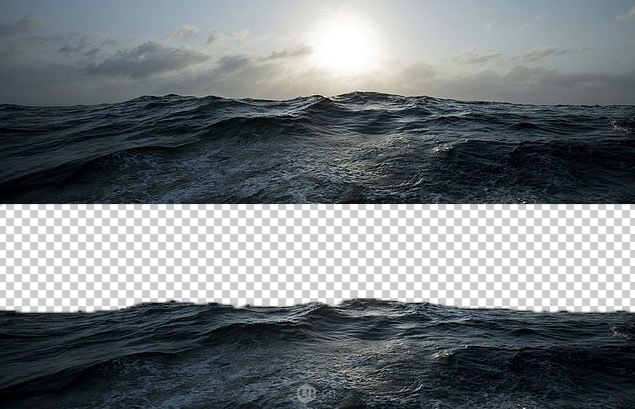
三、背景橡皮擦工具
背景橡皮擦工具属于橡皮擦工具组,在使用前,一定要把“选择前景色保护”勾选上,然后在前景色上吸取需要保护的颜色,在背景色上吸取需要去掉的颜色,如下图。
特点:适合背景与物体颜色差别较大的,它与魔棒的区别就在于,它还可以抠一些背景颜色不那么单一的。
缺点:对于背景与物体颜色不是特别单一的,需要多次吸取背景色和前景色,有时候背景没有完全清除干净,你需要用到橡皮擦工具手动清除下。
下面这张图,背景颜色不是特别单一,但与物体颜色反差还是比较大的,所以是可以选择背景橡皮擦工具的去抠的,当然也是需要细心和多次调整的。
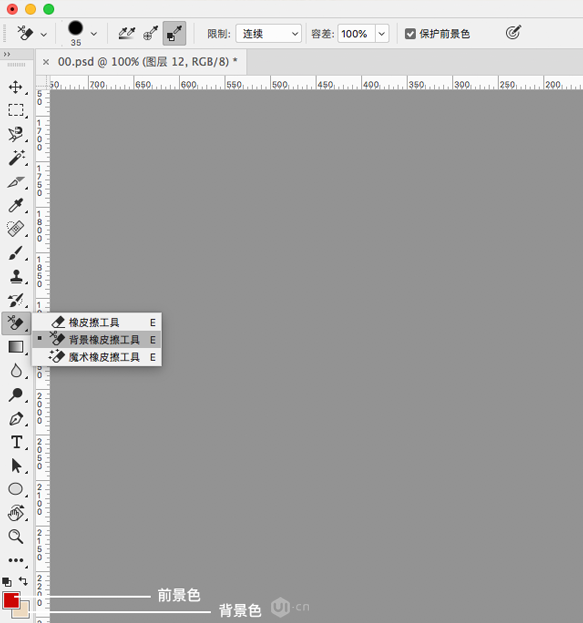

四、磁性套索工具
套索工具里面,也就磁性套索工具比较好用点,它有自动吸附功能。在物体边缘比较明显的图像上,可以适当调大磁性套索的宽度和对比度。反之,在边缘较柔和的图像上,使用较小的宽度和对比度。
特点:适合背景与物体边缘比较明显的,相差比较大的,用磁性套索工具就比较轻松。
缺点:在抠图的过程中,有可能会吸附的不准确,调整比较麻烦。
下面这张荷花图,因为有景深效果,所以边缘与背景还是比较明显的,比较适合用磁性套索工具抠。
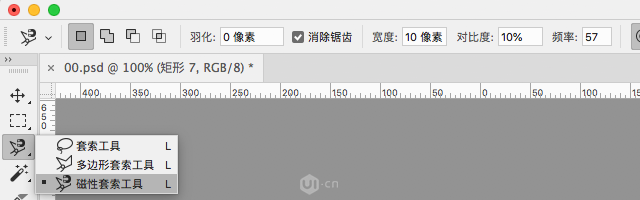
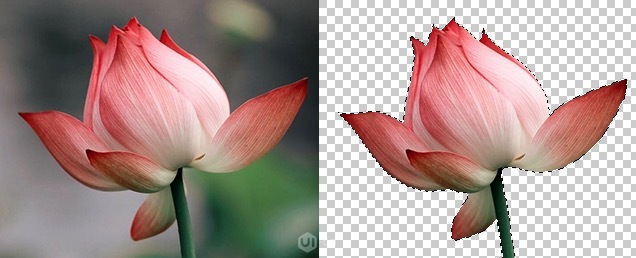
特点:可以抠任何图形,上面所举的例子,它都可以抠,而且可以抠的比较精细,没有锯齿。缺点:不适合抠比较零碎的物体边缘,像人物的头发和动物的毛发等。
通道抠图也是比较常用的,它的原理是抠取的对象与背景要有强烈的对比,然后利用对比来创建选区并抠图。记住黑透白不透(黑色透明,白色不透明)特点:与钢笔工具恰恰相反,它就适合抠比较零碎的物体边缘,像人物的头发和动物的毛发等。①首先打开通道面板,在通道中找到一个反差比较大的,右键复制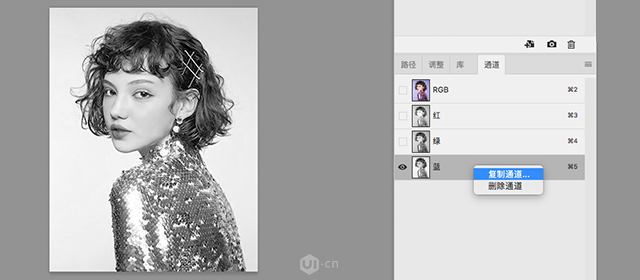
②在 command+i 进行反相(背景变暗,人物变白)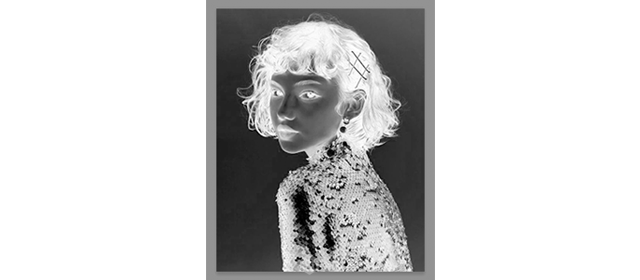
③在 command+l 调出色阶,进行调整(让人物更白,背景更黑)
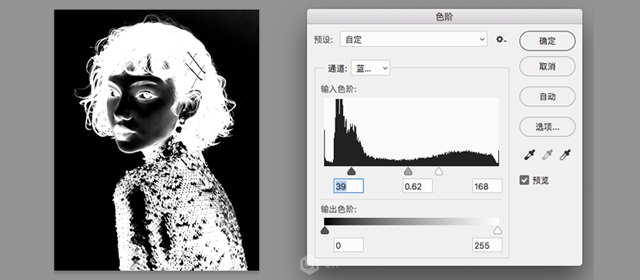
④再用钢笔工具勾出脸部及身上不够白的地方,填充为白色(当然也可以在最后使用快速选择工具增加选区)

⑤按住command键,点击下当前通道层,就会出现选区⑥再回到之前的RGB图层面板,command+j,就会有刚刚抠下来的人物图层了,下图是原图与抠图对比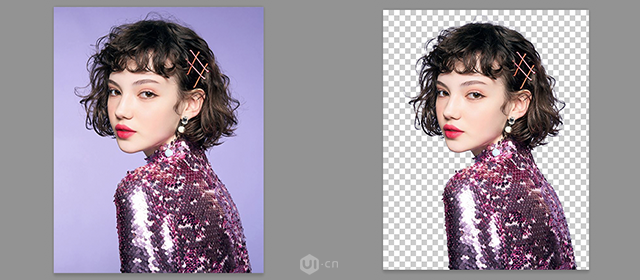
色彩范围抠图也是比较好用的,它也一样是利用反差来建立选区。特点:比较适合抠背景与物体反差较大的,当然它也可以抠比较零碎的物体边缘,像头发等。主要是靠增加吸取的颜色,下面的选区预览可以选择灰度,方便观察。缺点:抠复杂的还是要自己不断的调整,才能更精细化。
这个功能一定要在前面抠完的基础上去做,才会抠的更细致。②然后选择快速选择工具,点击上面的“选择并遮住”,进入页面,在右边视图中可以选择黑底,看的会更直观一点。同时要勾选下面“净化颜色”,可以让边缘更自然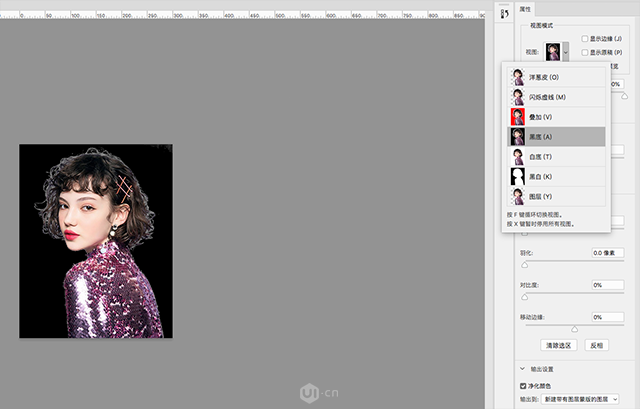
③再选择左边工具栏的“调整边缘工具”,可以把硬度调节下,然后在对人物边缘处进行涂抹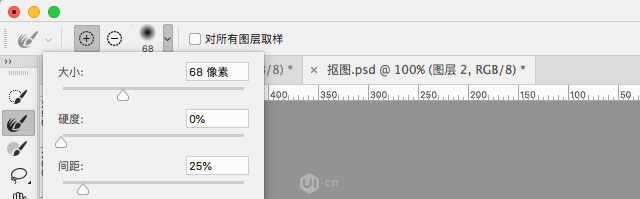
以上是我认为还比较实用的抠图技法,当然也不是绝对的,每个人习惯不一样,使用的方法和操作的步骤,也不会完全相同。

修图最重要的是思路与审美,要知道图片问题出在哪里,要把它修成什么样。当然思路与审美不是一天能练成的,得多看多感受。前期摄影也非常重要,摄影做得好,它可以给修图省很多事。接下来我主要从风景、人像、产品三个方面来谈谈修图主要的操作及思路。
①调色(可以使用曝光、照片滤镜、曲线、色相饱和度、色阶、颜色...)下图的第一张是原图,第二张是通过调曲线、色彩平衡、调色相饱和度及照片滤镜等得到的效果,还稍微去除了下地面的杂色。整体效果有点胶片风格,色调偏蓝。思路总结:风景调色还是比较灵活的,没有什么绝对的好不好。主要看个人喜好,在调之前最好是确定好风格和整体色调,这样调起来会比较快。如果实在没有想法也不知道怎样才好看,那就需要找点参考了,可以去看看大师摄影或者摄影图库。
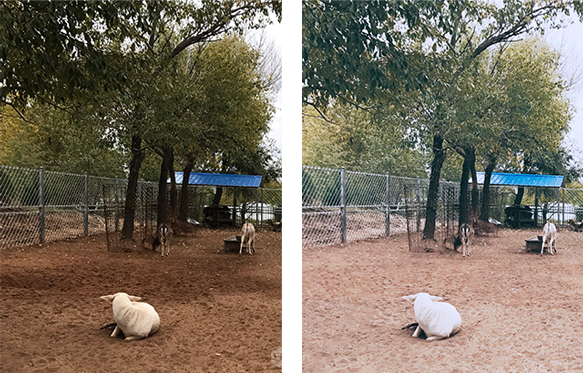
②磨皮(可以使用单曲线、双曲线、高低频、中性灰、磨皮插件)下图的第一张是原图,第二张是去除了脸部的杂质,并磨皮,第三张是在第二张的基础上调整了五官(主要是修了下头发和眉毛),还提亮了脖子那一块的肤色。思路总结:在修人像的时候最重要的还是人物脸部的磨皮,要细心的去除杂质,磨皮不要太过,太过的话就比较假。要想修的比较精细,就一定要了解脸部结构及光源。下图这张我只是按照自己的想法简单修了下,算不上什么人像精修,但效果还是比较明显的,对于日常修图还是没问题的。
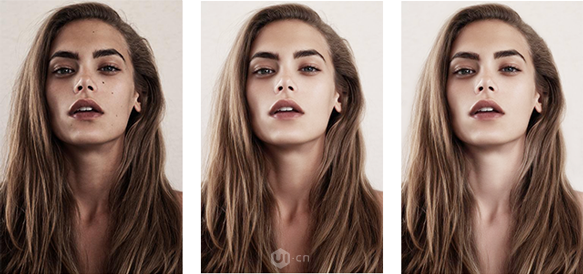
下图的第一张是原图,第二张是稍微调整了轮廓,去除了杂质、加强了细节、增加了光感并进行了调色。思路总结:产品修图大致操作就是上面所说的,它相对人像和风景,操作会比较固定一点,没那么灵活。在修之前一定要了解物体的透视、光源及投影等,学过画画的同学应该都明白。

最后,关于上面所说的操作技法,如果大家不了解的话,可以去网上搜索下相关教程,都有的,最主要是要细心和耐心。关于修图这一块的操作及思路讲解,只是抛砖引玉,大家不要局限哈,只要最后的效果是自己想要的就可以了。
推荐一个抠图网站:https://www.gaoding.com/koutu
推荐几个比较不错的修图APP:泼辣修图、VSCO、picsplay
分享下磨皮及滤镜的插件,有需要的拿走吧
https://pan.baidu.com/s/11L1bKxvvj-GpxxLs7zZ5eQ 密码:msom
https://pan.baidu.com/s/1tS1XJeRmvfJRvTOSdUq4mg 密码:ox7u
大家觉得有帮助的话,记得多多点赞哈~
Powered by Froala Editor

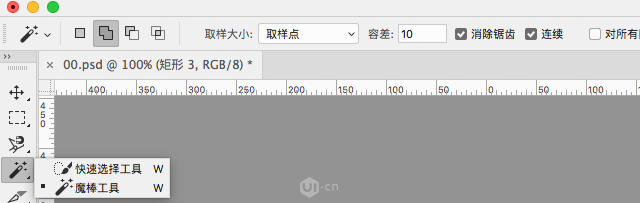


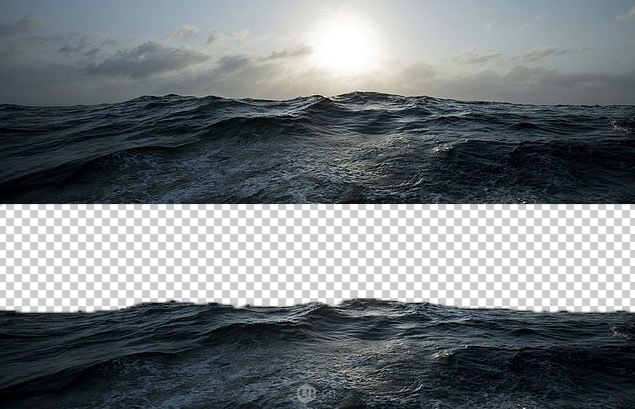
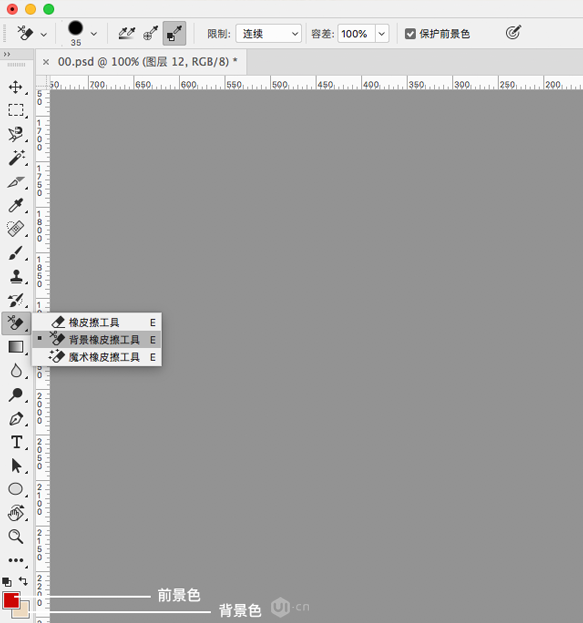

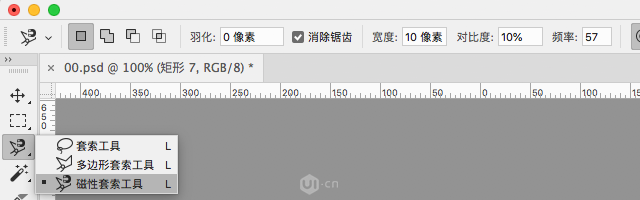
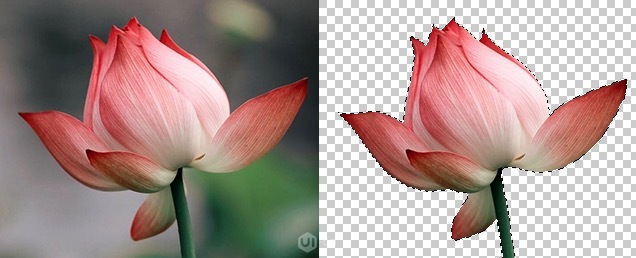

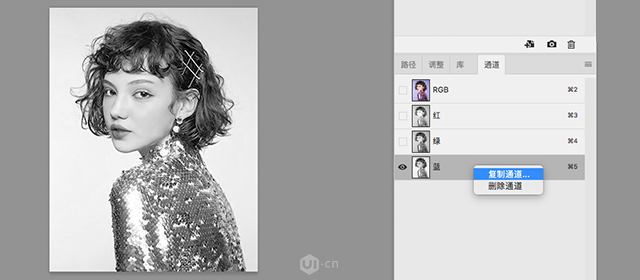
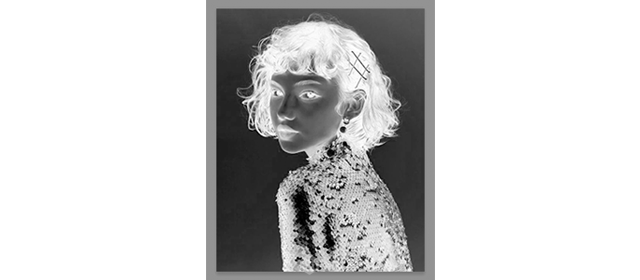
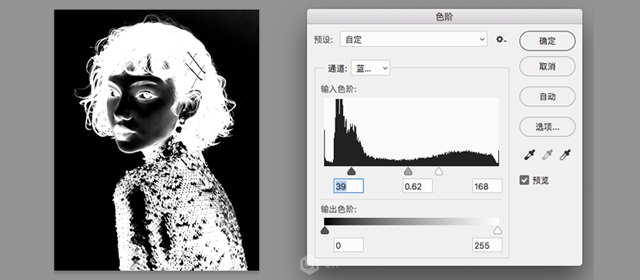

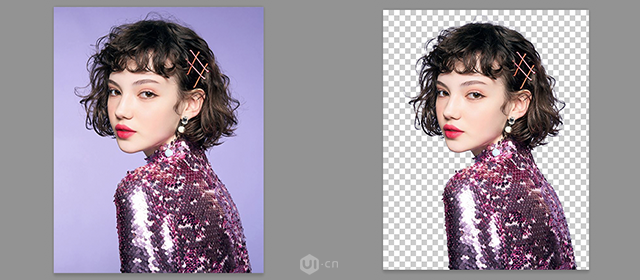


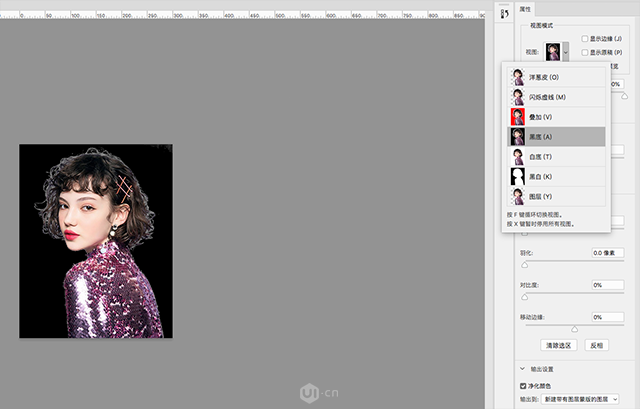
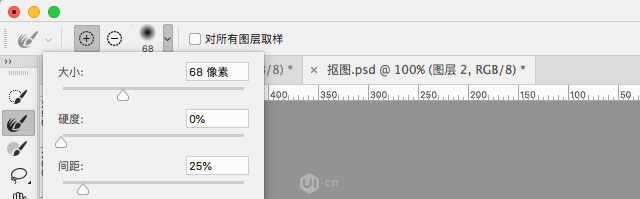

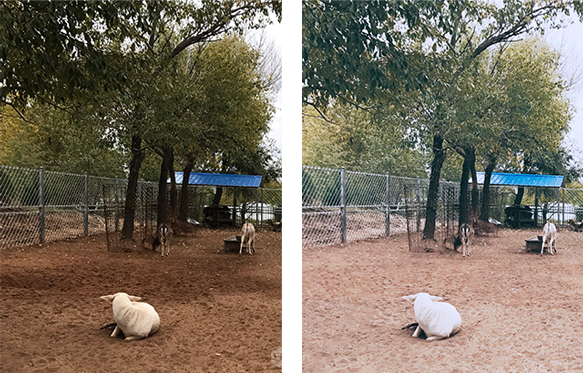
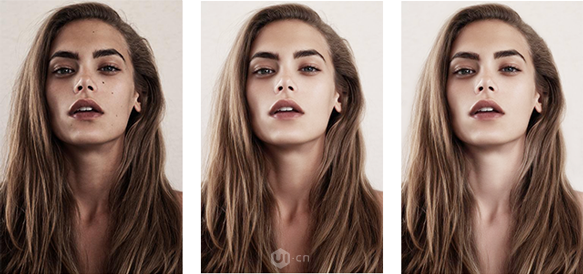

大牛,别默默的看了,快登录帮我点评一下吧!:)
登录 立即注册